Quer transferir arquivos de um iPhone para um PC? Na verdade, esta é uma tarefa comum, quer você esteja fazendo backup de fotos preciosas, movendo documentos importantes, compartilhando mídia, etc. Embora o ecossistema da Apple não ofereça integração perfeita entre dispositivos iOS e Windows, você pode usar outros métodos confiáveis para preencher a lacuna. Este artigo irá guiá-lo através de seis maneiras eficazes de transferir arquivos do iPhone para o PC, atendendo a diferentes necessidades e preferências.
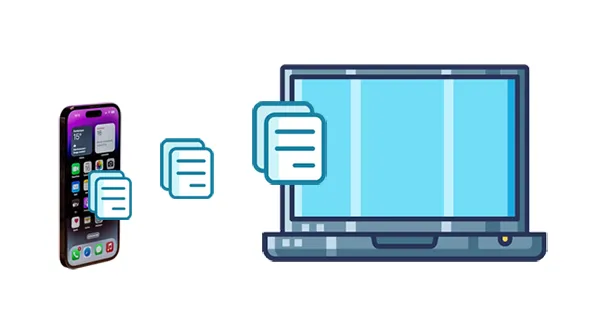
- Parte 1: Transferir arquivos do iPhone para o PC via iReaShare iPhone Manager
- Parte 2: Mover arquivos do iPhone para o PC via iTunes
- Parte 3: Envie arquivos do iPhone para o PC usando o iCloud
- Parte 4: Compartilhe arquivos do iPhone para o PC via Google Drive
- Parte 5: Enviar arquivos do iPhone para o computador por e-mail
- Parte 6: Transferir arquivos do iPhone para o computador via USB manualmente
- Parte 7: Perguntas frequentes sobre transferência de iPhone para PC
Parte 1: Transferir arquivos do iPhone para o PC via iReaShare iPhone Manager
Uma das maneiras mais fáceis e eficientes de transferir arquivos do iPhone para o PC é usar um software profissional como o iReaShare iPhone Manager. Esta ferramenta permite transferir fotos, vídeos, músicas, contatos, mensagens de texto, documentos e muito mais do iPhone para o computador.
Principais recursos do iReaShare iPhone Manager:
* Transfira facilmente vários arquivos de um dispositivo iOS para um computador.
* Exiba os dados do seu iPhone na interface, para que você possa visualizar e selecionar arquivos diretamente.
* Permite gerenciar dados do iPhone em um computador, como adicionar novos contatos/favoritos, desinstalar aplicativos, etc.
* Importe contatos , notas, favoritos, etc., de um computador para um dispositivo iOS.
* Faça backup dos dados do iPhone com um clique no local de backup padrão do iTunes ou em outras pastas do seu PC.
* Compatível com iOS 5.0 e superior, incluindo iOS 18.
Baixe o software de gerenciamento de dados do iPhone.
Veja como copiar arquivos de um iPhone para um PC:
Passo 1: Baixe e instale o iReaShare iPhone Manager no seu PC e conecte seu iPhone ao PC usando um cabo USB.
Passo 2: Inicie o iReaShare e ele detectará automaticamente o seu dispositivo. Clique em “ Confiar ” quando aparecer no seu iPhone.

Passo 3: Selecione uma categoria no lado esquerdo e visualize os arquivos do seu iPhone na tela. Em seguida, selecione os arquivos que deseja transferir e clique em “ Exportar ” para copiá-los para o seu computador.

Parte 2: Mover arquivos do iPhone para o PC via iTunes
O iTunes, embora conhecido principalmente por gerenciar mídia, também oferece recursos de compartilhamento de arquivos para aplicativos específicos. Este método é particularmente útil para transferir documentos criados em determinados aplicativos iOS.
Veja como transferir dados de um iPhone para um laptop via iTunes:
Passo 1: Certifique-se de ter a versão mais recente do iTunes instalada no seu PC. Você pode baixá-lo na Microsoft Store ou no site da Apple.
Passo 2: Conecte seu iPhone ao PC usando um cabo USB. Desbloqueie seu iPhone e confie no computador, se solicitado.
Passo 3: Clique no ícone do iPhone que aparece no iTunes. Na barra lateral, navegue até “ Compartilhamento de arquivos ”. Uma lista de aplicativos no seu iPhone que suportam compartilhamento de arquivos aparecerá. Selecione o aplicativo que contém os arquivos que você deseja transferir.
Passo 4: No painel direito, você verá uma lista de arquivos associados ao aplicativo selecionado. Selecione os arquivos que deseja transferir.
Passo 5: Clique no botão “ Salvar em ” e escolha um local no seu PC para salvar os arquivos selecionados. Por fim, clique em “ Salvar ” e os arquivos serão copiados para o seu PC.

Parte 3: Envie arquivos do iPhone para o PC usando o iCloud
O iCloud oferece uma maneira conveniente de sincronizar e compartilhar arquivos entre dispositivos Apple e até mesmo PCs com Windows. O iCloud Drive atua como uma solução de armazenamento baseada em nuvem para vários tipos de arquivos.
Aqui está o guia:
Passo 1: No seu iPhone, vá para Ajustes > " [Seu Nome] " > " icloud " > " Backup do iCloud " e certifique-se de que " Fazer backup deste iPhone " esteja ativado. Salve os arquivos que deseja transferir para o iCloud Drive usando o aplicativo Arquivos ou em aplicativos de suporte.

Passo 2: Abra um navegador da web em seu PC e acesse https://www.icloud.com/. Faça login com seu ID Apple. Clique em “ Drive ” para acessar seus arquivos e baixá-los para o seu PC.
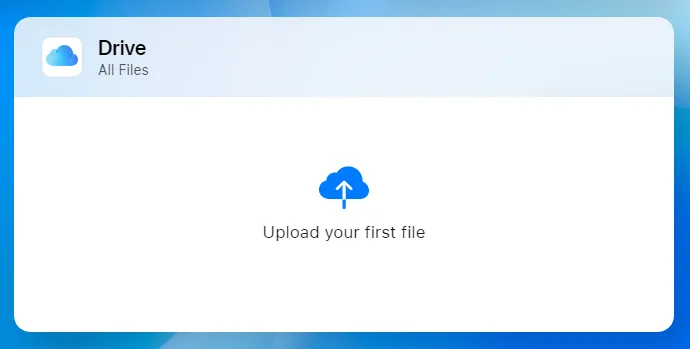
Parte 4: Compartilhe arquivos do iPhone para o PC via Google Drive
Se você já usa o Google Drive , ele pode servir como uma maneira conveniente de transferir arquivos entre o iPhone e o PC. O Google Drive oferece armazenamento gratuito (com a opção de comprar mais) e o processo é simples.
Veja como:
Passo 1: Instale o aplicativo Google Drive no seu iPhone e faça login com sua Conta do Google.
Passo 2: Clique em " + " > " Upload " para enviar seus arquivos do seu iPhone para o Google Drive.
Passo 3: No seu PC, abra o navegador e acesse o site do Google Drive (drive.google.com).
Passo 4: Faça login com a mesma Conta do Google. Em seguida, baixe os arquivos para o PC.

Parte 5: Enviar arquivos do iPhone para o computador por e-mail
Para transferir um pequeno número de arquivos, especialmente documentos ou fotos, o email pode ser um método rápido e simples. No entanto, observe que esta forma não é adequada para transferir arquivos grandes ou um grande número de arquivos devido às limitações dos anexos de e-mail.
Aqui estão as etapas:
Passo 1: Abra o aplicativo Mail no seu iPhone e escreva um novo e-mail. Em seguida, toque no ícone do anexo (geralmente um clipe de papel) e selecione os arquivos que deseja transferir da biblioteca de fotos ou do aplicativo Arquivos do seu iPhone.
Passo 2: Insira seu próprio endereço de e-mail como destinatário e envie o e-mail.
Passo 3: Abra seu cliente de e-mail ou webmail em seu PC. Navegue até o e-mail que você enviou e baixe os arquivos anexados para o local desejado em seu PC.
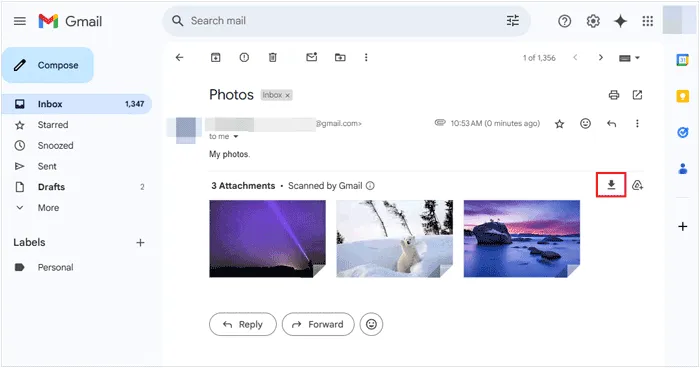
Parte 6: Transferir arquivos do iPhone para o computador via USB manualmente
Se preferir não depender de softwares como iTunes ou serviços em nuvem, você pode transferir manualmente os arquivos do iPhone para o PC usando uma conexão USB.
Veja como você pode fazer isso:
Passo 1: Conecte seu iPhone ao PC usando um cabo USB. Desbloqueie seu iPhone e confie no computador, se solicitado.
Passo 2: No seu PC, abra o Explorador de Arquivos (tecla Windows + E). Seu iPhone deve aparecer como um dispositivo portátil em “ Dispositivos e unidades ”.
Etapa 3: Clique duas vezes no nome do seu iPhone e você provavelmente verá uma pasta “ Armazenamento interno ” e, em seguida, uma pasta “ DCIM ” (imagens de câmeras digitais). Na pasta DCIM, você encontrará subpastas contendo suas fotos e vídeos, geralmente organizados por data.
Passo 4: selecione as fotos e vídeos que deseja transferir e arraste e solte-os em uma pasta do seu PC ou clique com o botão direito e escolha “ Copiar ” e depois “ Colar ” no local desejado.

Parte 7: Perguntas frequentes sobre transferência de iPhone para PC
P1: Posso transferir arquivos de um iPhone para um PC com o aplicativo Apple Devices?
O aplicativo Apple Devices permite sincronizar arquivos de um PC para um dispositivo iOS, mas não de iOS para PC, portanto, você não pode usá-lo para transferir arquivos de um iPhone para um PC.
Q2: Posso fazer backup do meu iPhone para o meu PC com um clique?
Sim, você pode fazer backup do seu iPhone no PC com um clique com o iReaShare iPhone Manager. Este software permite fazer backup de diferentes tipos de dados, incluindo contatos, mensagens, notas de voz, calendário, rolos de câmera, fotos, etc.
Conclusão
Existem várias maneiras de transferir arquivos do iPhone para o PC, cada método oferecendo vantagens diferentes dependendo de suas necessidades. Se você deseja uma ferramenta abrangente para transferir e gerenciar os arquivos do seu iPhone em um PC, você pode escolher iReaShare iPhone Manager . Ele também pode fazer backup de contatos , mensagens, fotos, calendários e muito mais com um clique.
Artigos relacionados
Resolvido: como sincronizar contatos do iPhone para o Mac com facilidade
Como transferir músicas do computador para o iPhone sem iTunes





























































